Continuând tema de editare foto amatori făcute în „câmpul“ va vorbi despre modul de a elimina roseata de pe fata imprimat pe ele ca oameni. Photoshop oferă programul de beneficii pentru acest scop este un instrument de mare sub forma unui strat de ajustare „Nuanță / Saturație.“
Alegerea de corecție de culoare
Deschideți fotografia dorită în program, utilizând capacitățile paletei de straturi. a crea un nou strat de ajustare „Nuanță / Saturație“.
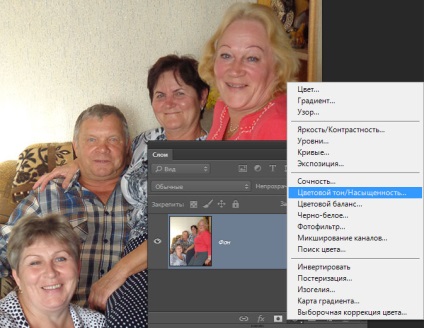
Dialogul strat de ajustare, trebuie să luați un instrument de selecție de culoare (1). Direct pe imagine pentru a lua o mostră dintr-o zonă de culoare roșie în mod clar (2). Gama automată roșu este selectat (3).
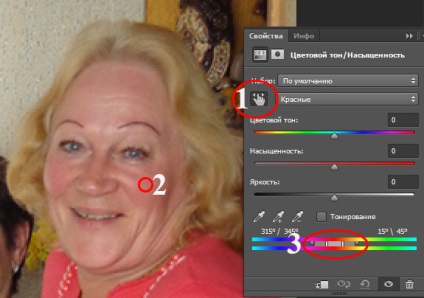
Acum aveți nevoie de un interval îngust pic selectate pentru rezultate mai precise. Utilizarea în acest scop instrumentul „eyedropper minus“ (1). Instrument, faceți clic pe zona de piele normala (2). Această acțiune ne va permite să localizeze doar dreptul de a corecta culoarea feței. După cum reiese în intervalul de schimbare nuanță (3).
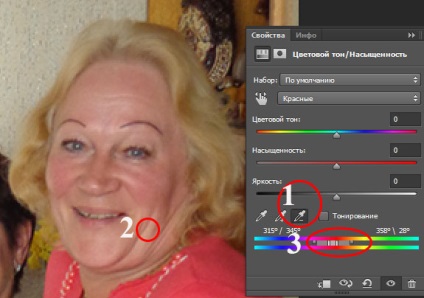
Pentru a vedea zonele de pe fata, care vor fi ajustate pentru a schimba controlul nuanței suficient pentru extrema dreaptă. Aceste zone de pe fata va deveni foarte „de neimaginat“ nuanță. Cu toate acestea, această acțiune va permite să înțeleagă dacă toate zonele incluse într-o gamă de culori pentru a fi schimbat pentru a scăpa de înroșirea feței.
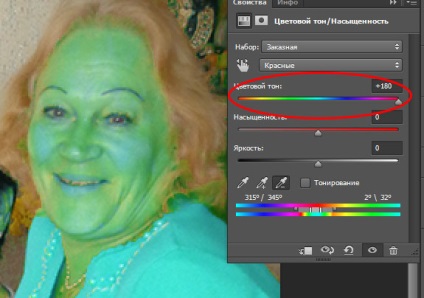
Pentru o gamă mai precisă selecție a culorii de reglementare de utilizare a acestora se deplasează la centru (1). Pentru a evalua acțiunile rândul său, periodic, în afara vizibilitatea măștii de corecție (2). Atunci când va fi ales toate domeniile de interes în fotografie, va returna controla nuanța la starea inițială (3).
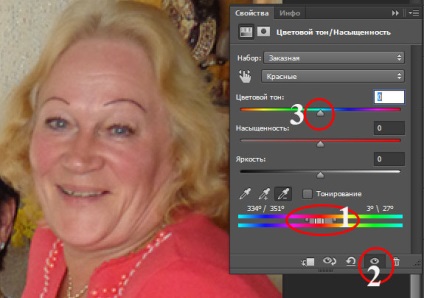
În timpul de corecție a câmpului de configurare se poate obține nu numai zonele feței, dar în alte părți ale imaginii. Nu acorde o atenție pentru a corecta această situație este posibil după, să se concentreze pe zonele roșii ale feței
Acum, să ne muta ușor spre dreapta la o valoare de aproximativ 10 (plus sau minus două sau trei valori), în cele mai multe cazuri, acest lucru este suficient.
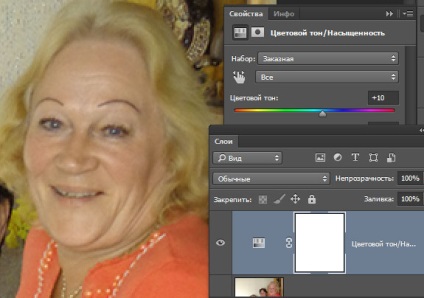
Pentru a limita efectul corecției numai în anumite porțiuni de ton roșu pe fata inversa combinația de taste masca layer (Ctrl + I), toate modificările nu vor mai fi vizibile.
Pentru a exercita porțiunile lor relevante, folosind un instrument de perie. Ia-o pe bara de instrumente, ca principal culoare alb set. Specificare marginea moale (dimensiuni reglabile pe zbor).
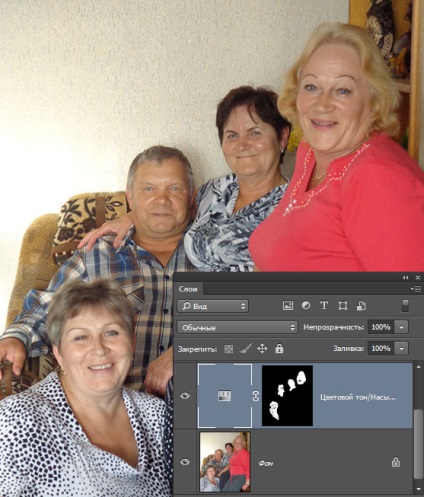
Să trecem prin pensula pe zonele feței și a pielii în cazul în care roseata se observă în mod clar, este posibil să reglați compensarea expunerii în tonul de culoare slider, dacă este necesar. Rezultatul a fost o fotografie.
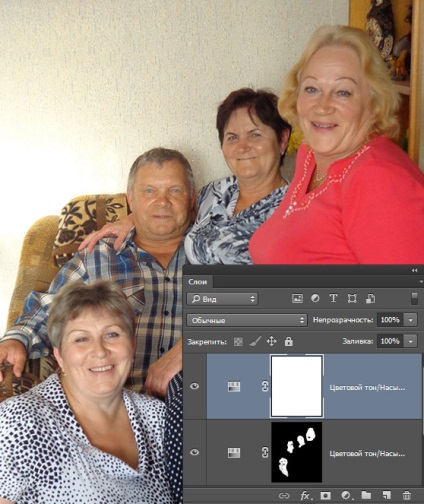
Când se folosește această metodă de corecție a imaginii poate scădea tonul general pielii ca am eliminat nuante de rosu. Pentru a restabili crea un alt strat de ajustare „Nuanță / Saturație“ și un pic de saturație Ajustați cursorul deplasându-l ușor pe partea dreapta.
Dupa cum se poate vedea acest lucru este o tehnica simpla, care permite o pentru a scăpa de roșeață pe fața de fotografii amatori. În următorul post vom vorbi despre albirea dinților stomatologi și fără a implica utilizarea unor agenți de curățare scumpe, doar cu ajutorul Photoshop.
Mai multe articole despre utilizarea tonurilor de culoare / saturației:
înregistrări similare
Asigurați-vă că pentru a citi înregistrări similare, probabil, în ele, veți găsi răspunsuri la întrebările dvs.

Utilizarea filtrului Unsharp Mask prelucrare fotografii

Photoshop culoarea părului - accesoriu și prelucrare coafuri

Retușare ochi în Photoshop

Încețoșa fundalul în Photoshop pentru prelucrare foto

Îmbunătăți contrastul și luminozitatea în fotografie
